
Se você quiser pesquisar mais informações sobre uma foto que tirou, como quando exatamente ela foi tirada e em qual câmera, há uma maneira rápida de pesquisar os dados EXIF no Windows e no macOS.
O que são dados EXIF?
Quando você tira uma foto com sua câmera, a imagem em si não é a única coisa que é gravada. Outras informações como data, hora, modelo da câmera e várias outras configurações da câmera também são capturadas e armazenadas no arquivo de imagem.
RELACIONADOS: O que são dados EXIF e como posso removê-los de minhas fotos?
Configurações como velocidade do obturador, abertura, velocidade ISO, balanço de branco, distância focal, localização (se sua câmera tiver GPS) e até mesmo o tipo de lente (se você estiver usando uma DSLR) são todas gravadas e armazenadas quando a foto é tirada, mas eles são mantidos escondidos, a menos que você queira olhar para eles de propósito.
Embora você possa instalar aplicativos especiais de terceiros para visualizar dados EXIF, o Windows e o macOS podem fornecer uma visão geral básica e fornecer as informações necessárias que você está procurando. Veja como fazer isso acontecer.
Como visualizar dados EXIF no Windows
Visualizar dados EXIF no Windows é fácil. Basta clicar com o botão direito na foto em questão e selecionar “Propriedades”.
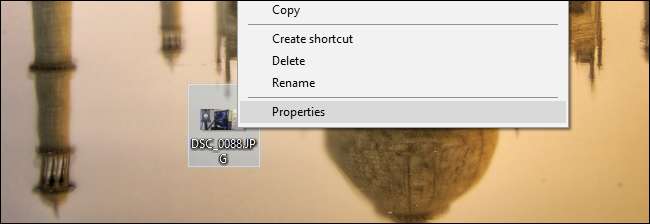
Clique na guia "Detalhes" e role para baixo - você verá todos os tipos de informações sobre a câmera usada e as configurações com as quais a foto foi tirada.
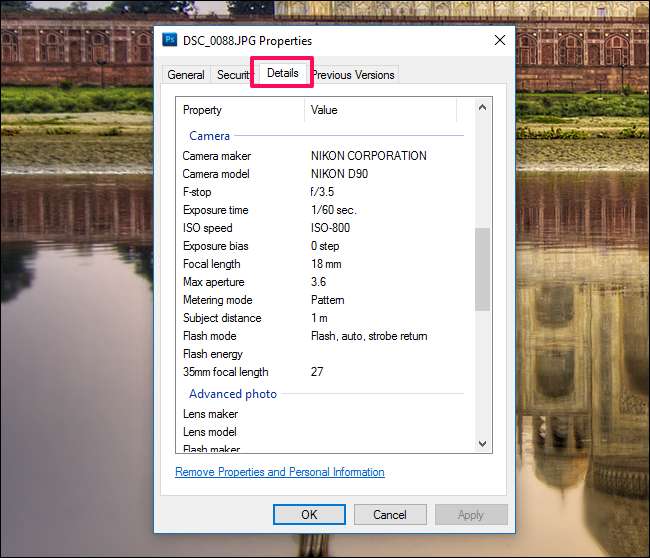
Como visualizar dados EXIF usando visualização no macOS
No macOS, abrindo uma foto na Visualização. Uma vez aberto, clique em “Ferramentas” na barra de menu no topo.

A partir daí, selecione “Mostrar Inspetor”.

Clique na guia “Exif” se ainda não estiver selecionada.
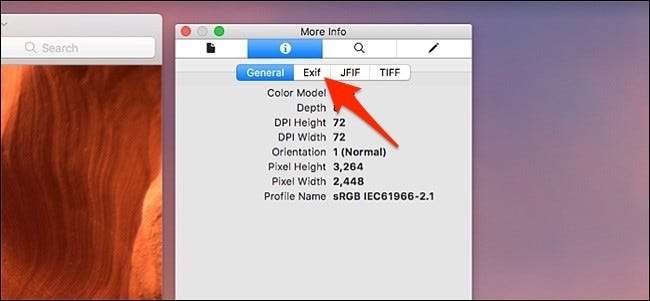
Você verá uma série de informações avançadas sobre a foto, incluindo as várias configurações da câmera que foram usadas. Vai até dizer se o flash foi usado ou não. Você não verá muitas informações (ou verá informações genéricas) se sua foto foi tirada em um smartpone, mas verá muitas em DSLRs e outras câmeras. Você pode até ver o número de série do corpo da câmera.
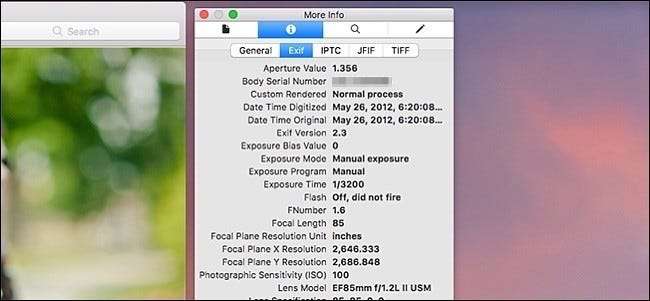
Removendo dados EXIF de fotos
Ter dados EXIF anexados às fotos não é uma coisa ruim, mas há alguns casos em que você pode não querer isso. Por exemplo, talvez você esteja compartilhando fotos com outras pessoas e não queira que elas saibam exatamente onde a foto foi tirada e quando.
Verificação de saída nosso guia para remover dados EXIF , que abrange o Windows e o macOS. Você pode fazer isso nativamente no Windows, e o macOS pode remover as informações do GPS. Se você quiser limpar os dados EXIF completamente do macOS, precisará de um aplicativo de terceiros chamado ImageOptim .
Se você planeja enviar suas fotos para a web e compartilhá-las de qualquer maneira, você pode usar um serviço de hospedagem de imagens como Imgur , que apagará automaticamente os dados EXIF de suas fotos quando você carregá-las. Outros sites como Flickr manterá os dados EXIF anexados. É sempre uma boa ideia verificar se seu serviço limpa os dados EXIF antes de fazer o upload - ou limpe-os você mesmo para ficar no lado seguro.




![Como você mostra apenas emails não lidos no Gmail? [Answers]](https://cdn.thefastcode.com/static/thumbs/how-do-you-show-only-unread-emails-in-gmail-answers.jpg)


